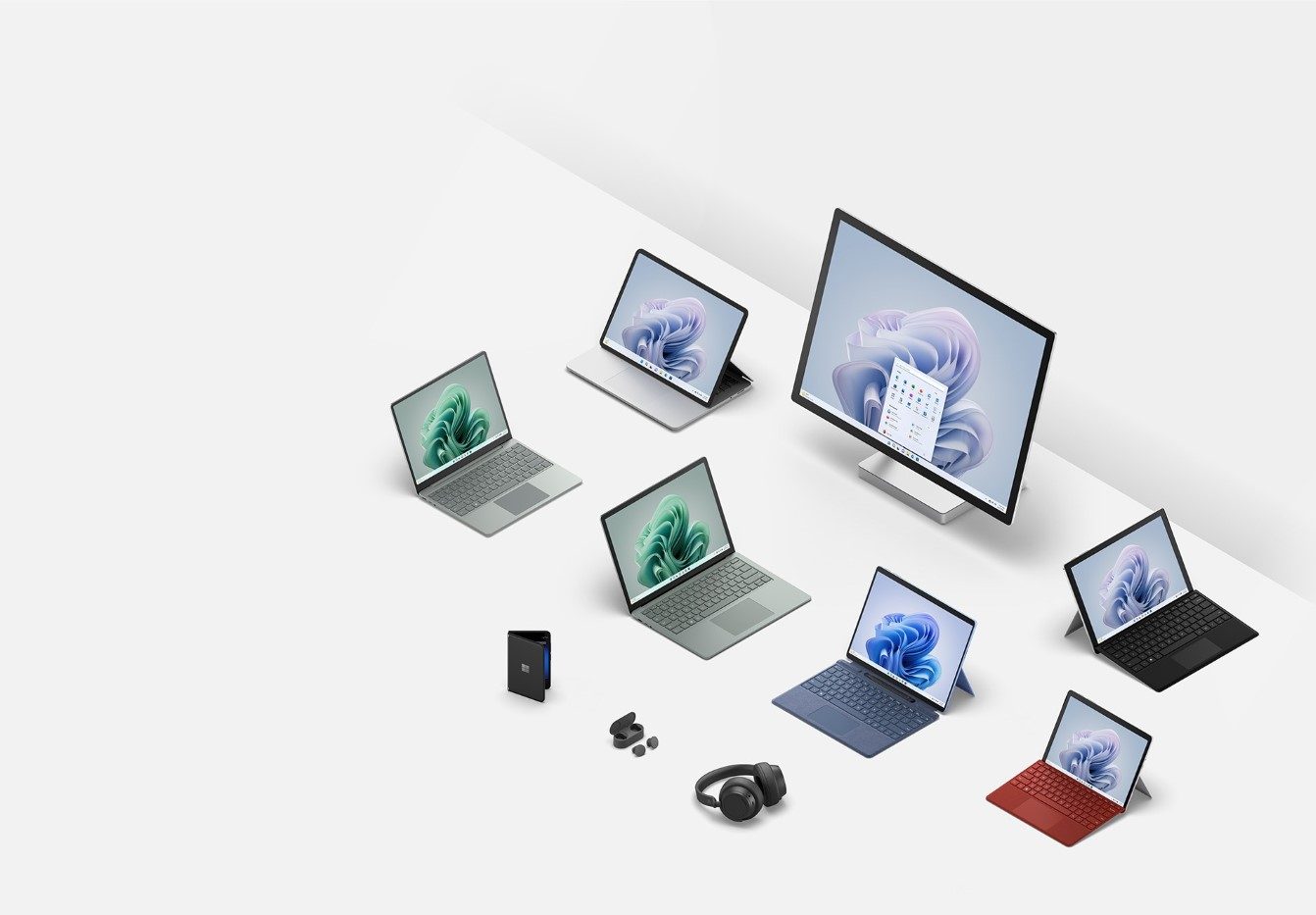透過Windows Live 家長監護,您可以讓您的孩子探索互聯網,同時保持對其在線活動和聯繫人的控制...這是一個免費的擴展,可以讓家長放心並保護孩子,而不會施加過度限制或徹底的監視。
第 1 步:開始使用
Windows Live Control 家長(稱為“Windows Live 家庭安全性”英文)是一組軟體和服務,屬於 Windows Live 服務的一部分,例如 Messenger、Hotmail、Photo Gallery 或 Skydrive。
該系統由一個安裝在每個兒童電腦上的小軟體和線上服務組成,一方面可以讓您(如家長)透過電子郵件授予特殊訪問權限,還可以為您的每個孩子獲取非常完整的活動報告。
你需要什麼:
* 您必須有一個帳戶“即時身份證”
* 您的每個孩子也必須有自己的“即時身份證”(如果他們使用 Messenger,他們肯定有一個)
* 您需要下載並安裝軟體“Windows Live Control 家長”在每個孩子的電腦上使用CE留置權。
您還必須始終在您自己的電腦上下載並安裝家長監護軟體CE留置權。
– 軟體安裝到您的電腦後,請前往選單啟動,部署組視窗直播在所有節目並啟動Windows Live Control 家長。
– 窗戶Windows Live 過濾器家長監護然後打開。
– 輸入您的“即時身份證”(與 Messenger 登入相同)及其密碼。
– 點選登入。
我們現在可以為家庭中的不同孩子指定參數。
第 2 步:自訂設置
登入帳號後“即時身份證”從家長那裡,軟體會顯示一個帶有大按鈕的窗口啟用/停用。點擊它底部的鏈接造訪家長監護網站線上配置保護。您也可以直接使用網址https://fss.live.com從任何電腦存取設定。
– 在部分家庭概要, 點選增加一個孩子
– 如果您的孩子已經有帳戶“即時身份證”, 點選使用該孩子的 ID 登入。否則,請按一下創建孩子ID為他創造一個。我們在這裡假設兒童(Messenger 用戶)已經有一個帳戶“即時身份證”。
– 輸入登入名稱和密碼“即時身份證”孩子的。
頁面網頁過濾顯示。首先指出孩子有權利造訪的網站。
* 如果是小孩子,請選擇該模式嚴格的它會封鎖兒童專用網站以外的所有網站。
* 如果是青少年,請選擇該模式標準(僅禁止成人網站)。
* 如果您想要更精確的控制,請選擇該模式風俗。在此模式下,您必須檢查授權類別。小心點,如果你檢查“未分類或未經評估的網站”,您的孩子將可以訪問幾乎整個互聯網。
對每個孩子重複該操作。
第 3 步:允許或禁止網站
顯然,家長監護功能可讓您透過授權或禁止某些特定網站來放寬或限制基本過濾器。
– 重新連線到家長監護站(fss.live.com)。
– 從清單中選擇要設定的子項目。
– 點選網頁過濾在左側選單中
授權網站:
– 在部分允許或封鎖網站,輸入要授權的網站的URL位址(例如www.01net.com)
– 然後在彈出式選單中選擇授權該帳戶如果只有相關的孩子可以訪問它,或選擇允許所有帳戶如果您家裡的所有孩子都可以訪問它。
禁止網站:
– 在部分允許或封鎖網站,輸入要授權的網站的URL位址(例如www.01net.com)
– 然後在彈出式選單中選擇封鎖此帳戶如果只有相關的孩子可以訪問它,或選擇封鎖所有帳戶如果您家裡的所有孩子都可以訪問它。
點擊驗證您的輸入節省。
當孩子嘗試查看禁止或不適合其年齡的網站時,瀏覽器將顯示一條訊息訊息,其中包含不同的選項,以連接到兒童入口網站或請求父母的特殊授權。
第 4 步:檢查聯絡人
永遠不要忘記,網路的危險不僅限於您的孩子可能訪問的網站...主要威脅之一實際上是您的孩子可以透過電子郵件或即時訊息與陌生人會面。
Windows Live 家長監護功能可讓家長全面查看孩子的 Internet 聯絡人資訊。家長可以隨時刪除聯絡人,因此將無法再透過電子郵件與孩子通訊或透過訊息與他們聊天。
– 重新連線到家長監護站(fss.live.com)。
– 從清單中選擇要設定的子項目。
– 點選聯絡人管理在左側選單中
– 然後將顯示該使用者的所有聯絡人。選取要刪除的聯絡人,然後按一下節省。
– 預設情況下,家長監護會阻止使用者單獨管理其聯絡人清單。如果他們嘗試新增聯絡人,該聯絡人將被擱置,直到家長授權該聯絡人。要讓您的孩子控制聯絡人,請選取“允許該孩子管理他們的聯絡人列表」(位於頁面底部)。
第 5 步:請求管理
當孩子嘗試造訪被家長監護阻止的網站或想要新增聯絡人時,瀏覽器會向他顯示一個特殊的螢幕,他可以透過該螢幕請求父母的許可。
該授權透過電子郵件發送給家長,然後家長可以從任何 PC(包括辦公室)連接到 Web 介面並查看所有待處理的請求。
然後,父母可以控制:對於每個請求,他們可以自由接受或拒絕。
– 重新連線到家長監護站(fss.live.com)。
– 從清單中選擇要設定的子項目。
– 點選要求
– 對於每個待處理的請求,聲明您是批准還是拒絕請求的存取。
第 6 步:查看活動報告
的關鍵功能之一控製家長 Windows Live確實是活動報告的產生。這些報告提供了所有活動的整體視圖。他們列出了孩子們造訪過的所有網站,具體說明了在網路上花費的時間、與各種聯絡人進行討論和交換電子郵件的次數。
– 重新連線到家長監護站(fss.live.com)。
– 從清單中選擇要設定的子項目。
– 點選活動報告。
– 預設顯示過去一週的統計資料。
– 指定報告的開始和結束日期。
– 點選重新整理。報告已更新。

Opera One - AI 驅動的網頁瀏覽器
作者:歌劇